- Flera användare rapporterade att använda CtrlAltDel genväg orsakar deras PC att frysa. Det här kan vara ett stort problem, men du bör kunna fixa det med en av våra lösningar.
- En av orsakerna som kan skapa problem med den här tangentkombinationen kan relateras till skadlig programvara. Detta är anledningen till att åtgärda problemet, det rekommenderas starkt att skanna din dator för skadlig kod.
- Ctr + Alt + Del kan hjälpa användare att öppna Aktivitetshanteraren app i Windows och med hjälp av Aktivitetshanteraren kan du också åtgärda Ctr + Alt + Del-problem.
- För fler Windows-felkorrigeringar kan du ta en titt på vår dedikerade Windows 10 Fel Hub.
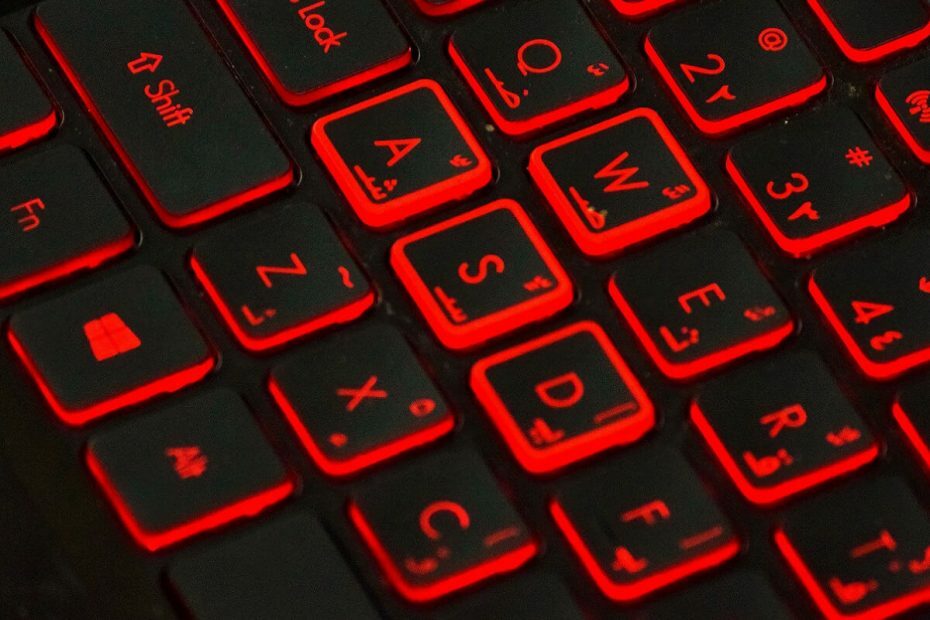
- Ladda ner Restoro PC Repair Tool som kommer med patenterade teknologier (patent tillgängligt här).
- Klick Starta skanning för att hitta Windows-problem som kan orsaka PC-problem.
- Klick Reparera allt för att åtgärda problem som påverkar datorns säkerhet och prestanda
- Restoro har laddats ner av 0 läsare den här månaden.
Om du vill öppna Aktivitetshanteraren på din Windows- eller Windows-enhet måste du använda en kombination av tre tangentbord knappar: ctrl + alt + del. Tyvärr finns det situationer där ctrl alt del sekvens fungerar inte på vår Windows 10-enhet. Varför händer det?
Tja, ctrl + alt + del kanske inte fungerar efter installation av tredjepartsappar eller efter uppdatering av systemet med en inofficiell firmware.
Dessa tredjepartsappar gör ändringar i registret och genom att ändra standardvärdena kommer ctrl + alt + del-funktionen att sluta fungera.
Därför måste du komma åt registret och ändra värdena för att åtgärda detta Windows-problem. Men för mer information om denna fråga, tveka inte och kontrollera riktlinjerna nedan.
Ctrl Alt Del är en av de mest använda tangentbordsgenvägaroch att inte kunna använda det kan vara ett stort problem för många användare. Eftersom detta är ett stort problem kommer vi i den här artikeln att täcka följande frågor:
- Ctrl Alt Del fungerar inte - PC fryst - Flera användare rapporterade att användning av Ctrl Alt Del-genväg gör att deras PC fryser. Det här kan vara ett stort problem, men du bör kunna fixa det med en av våra lösningar.
- Ctrl Alt Del fungerar inte på inloggningsskärmen - Enligt användare, detta tangentbordsgenväg fungerar inte för dem på inloggningsskärmen. Detta är vanligtvis relaterat till tredjepartsapplikationer och det kan åtgärdas genom att hitta och ta bort det problematiska programmet.
- Ctrl Alt Del fungerar inte för att låsa PC, för att låsa upp - Många användare använder den här genvägen för att låsa eller låsa upp sin dator. Men om tangentbordsgenväg fungerar inte kan du inte låsa eller låsa upp din dator med den.
- Ctrl Alt Del fungerar inte på tangentbord för bärbar dator - Det här problemet kan påverka bärbar dator tangentbord också, och om du har det här problemet, se till att försöka använda ett USB-tangentbord och kontrollera om det löser problemet.
- Ctrl Alt Del fungerar inte på grund av ett virus - Ibland kan infektion med skadlig programvara få Ctrl Alt Del-genvägen att sluta fungera. Om du har det här problemet rekommenderar vi att du skannar din dator med ditt antivirusverktyg.
Hur fixar jag Ctrl + Alt + Del fungerar inte
1. Använd Registerredigerare
- Starta Springa fönster på din Windows 8-enhet - gör detta genom att hålla ned Windows + R samtidigt.
- Gå sedan in i inmatningsfältet Regedit. Tryck Stiga på eller klicka OK för att starta Registerredigerare.
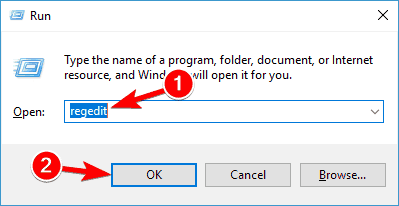
- I den vänstra rutan navigerar du till HKEY_CURRENT_USERSoftwareMicrosoftWindowsCurrentVersionPoliciesSystem.
- Om den nämnda nyckeln inte finns, gå till HKEY_CURRENT_USERSoftwareMicrosoftWindowsCurrentVersionPolicies. Högerklicka på Policy och välj Ny> Nyckel. Gå in i Systemet som namnet på den nya nyckeln. När du har skapat en Systemet, gå till den.
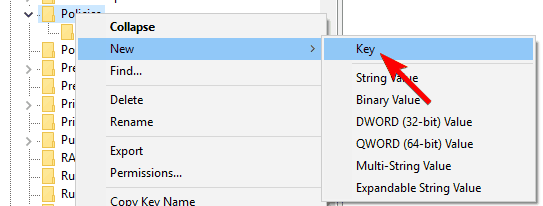
- Nu från höger panel av registret hitta DisableTaskMgr och dubbelklicka på den för att öppna dess egenskaper. Om detta DWORD inte är tillgängligt högerklickar du på den högra rutan och väljer Nytt> DWORD (32-bitars) värde för att skapa det. Stiga på DisableTaskMgr som namnet på DWORD.
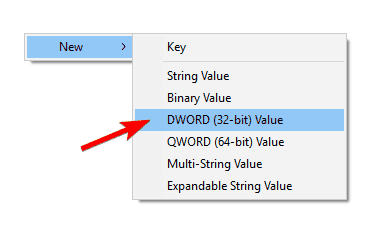
- Vid denna tidpunkt borde du veta att värde 1 betyder att du aktiverar den här nyckeln, vilket inaktiverar Aktivitetshanteraren, medan värde 0 betyder att inaktivera den här nyckeln därför aktiverar Aktivitetshanteraren. Ställ in önskad värdedata och klicka på OK för att spara ändringar.

- Så ställ in önskat värde och stäng sedan Registerredigeraren och starta om din Windows 10.
När din dator har startats om, försök använda Ctrl Alt Del-genvägen och kontrollera om problemet är löst.
Kan du inte komma åt registerredigeraren? Saker är inte så läskiga som de verkar. Kolla in den här guiden och lös problemet snabbt.
2. Installera de senaste uppdateringarna
Om Ctrl Alt Del genväg inte fungerar på din dator kan problemet vara de uppdateringar som saknas. Vissa buggar kan visas i Windows och orsaka detta och många andra problem.
Du kan dock åtgärda problemet genom att installera de saknade uppdateringarna. Gör följande för att söka efter uppdateringar manuellt:
- Öppna Inställningar app. Du kan göra det helt enkelt genom att trycka på Windows Key + I på din tangentbord.
- När Inställningar app öppnas, navigera till Uppdatering och säkerhet sektion.
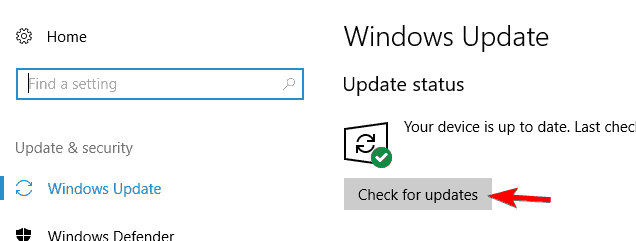
- Klicka nu på Sök efter uppdateringar knapp. Windows kommer nu att söka efter tillgängliga uppdateringar och ladda ner uppdateringar i bakgrunden.
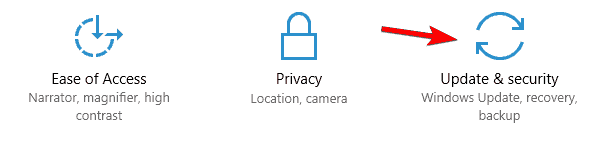
Efter nedladdning av de senaste uppdateringarna bör problemet lösas och tangentbord genvägen bör börja fungera igen.
PC fast påCTRL ALT DELETE-skärm? Var inte panik! Vi har rätt lösningar för det!
3. Skanna din dator efter skadlig kod
Flera användare rapporterade att Ctrl Alt Del inte fungerar på sin dator på grund av infektion med skadlig kod. För att åtgärda problemet rekommenderas det att skanna din dator efter skadlig kod.
Användare rapporterade att de kunde lösa problemet genom att använda Malwarebytes eller SUPERAntiSpyware.
Kör en systemskanning för att upptäcka potentiella fel

Ladda ner Restoro
PC reparationsverktyg

Klick Starta skanning för att hitta Windows-problem.

Klick Reparera allt för att lösa problem med patenterade tekniker.
Kör en PC Scan med Restoro Repair Tool för att hitta fel som orsakar säkerhetsproblem och avmattningar. När skanningen är klar kommer reparationsprocessen att ersätta skadade filer med nya Windows-filer och komponenter.
Om du vill förhindra infektioner med skadlig programvara i framtiden, rekommenderar vi att du försöker Bitdefender (Världens nr 1) eller Bullguard. Båda är fantastiska antiviruslösningar och de kommer att skydda dig från alla infektioner med skadlig kod.
4. Kontrollera ditt tangentbord
Om genvägen Ctrl Alt Del inte fungerar kan problemet vara ditt tangentbord. För att kontrollera om din tangentbord är problemet, vi rekommenderar att du ansluter det till en annan dator. Du kan också försöka använda en annan tangentbord på din dator och kontrollera om det fungerar.
Flera användare rapporterade att de fixade problemet genom att använda en annan tangentbord. Enligt dem, efter att ha använt en annan tangentbord Ctrl Alt Del-kommandot började arbeta med deras tangentbord också.
Detta är en ovanlig lösning, men användare rapporterade att det fungerar, så var noga med att prova det.
5. Ta bort Microsoft HPC Pack
Flera användare rapporterade problem med Ctrl Alt Del och LogonUI.exe. Enligt dem var problemet relaterat till Microsoft HPC Pack, och för att åtgärda det måste du ta bort Microsoft HPC Pack från din dator.
När du har tagit bort Microsoft HPC Pack från din dator ska problemet vara helt löst och genvägen Ctrl Alt Del bör börja fungera igen.
Tänk på att du kan behöva använda en avinstallerare för att ta bort alla filer som är associerade med Microsoft HPC Pack.
Om du vill ta bort det här programmet helt tillsammans med alla filer som är associerade med det, var noga med att försöka IOBit Uninstaller eller Revo Uninstaller.
6. Utför en ren start
Ibland kan tredjepartsapplikationer och tjänster störa din dator och orsaka att detta och många andra fel visas. För att ta reda på vilket program som orsakar detta problem måste du utföra en ren start.
Detta är ganska enkelt och du kan göra det genom att följa dessa steg:
- Tryck Windows-tangent + R och ange MSConfig. Tryck Stiga på eller klicka OK.
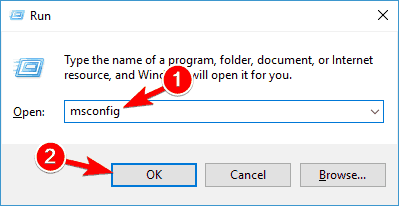
- Navigera till Tjänster fliken, kontrollera Dölj alla Microsoft-tjänster rutan och klicka på Inaktivera alla knapp.
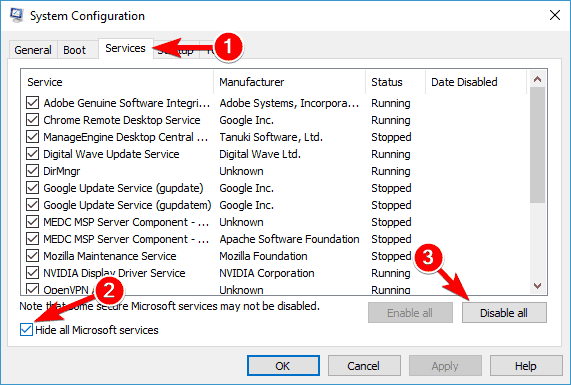
- Navigera nu till Börja och klicka på Öppna Aktivitetshanteraren.
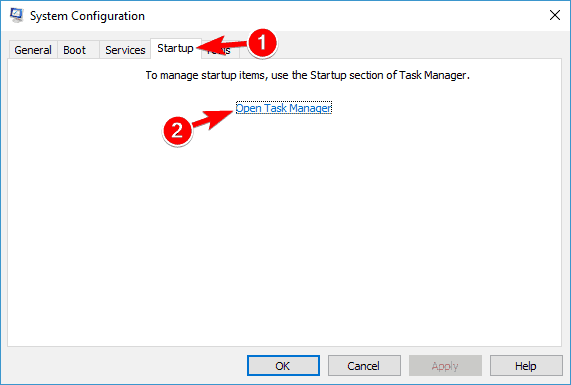
- En lista med alla startapplikationer kommer nu att visas. Högerklicka på den första posten i listan och välj Inaktivera från menyn. Upprepa detta steg tills du inaktiverar alla startappar.
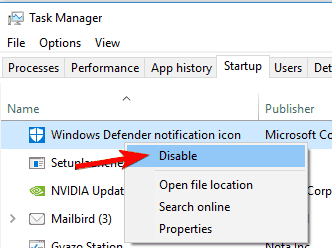
- Gå nu tillbaka till Systemkonfiguration och klicka på Tillämpa och OK.
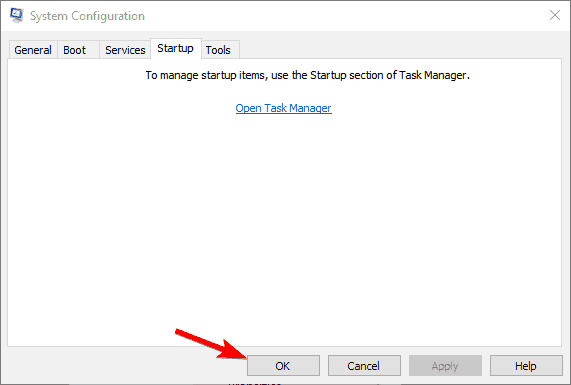
- När du blir ombedd att starta om din dator väljer du alternativet att starta om nu.
Windows 10 startar inte? Lös problemet snabbt genom att följa den här omfattande guiden!
När din dator har startats om, kontrollera om problemet återkommer. Om inte måste du aktivera tjänster och applikationer en efter en tills du hittar den problematiska applikationen.
Tänk på att du måste starta om din dator efter att varje program eller tjänst har aktiverat ändringarna.
När du har hittat det problematiska programmet kan du ta bort det från din dator, uppdatera det eller bara hålla det inaktiverat.
 Har du fortfarande problem?Fixa dem med det här verktyget:
Har du fortfarande problem?Fixa dem med det här verktyget:
- Ladda ner detta PC-reparationsverktyg betygsatt utmärkt på TrustPilot.com (nedladdningen börjar på den här sidan).
- Klick Starta skanning för att hitta Windows-problem som kan orsaka PC-problem.
- Klick Reparera allt för att lösa problem med patenterade tekniker (Exklusiv rabatt för våra läsare).
Restoro har laddats ner av 0 läsare den här månaden.
![Alt-Tab fungerar inte i Windows 10 [Full Fix]](/f/5f2401db1005bee0cc8a9bac8da7bf98.jpg?width=300&height=460)
![Så här inaktiverar du Windows-nyckeln i Windows 10 [FULL GUIDE]](/f/e510f183d83d0e9c00cb933b8bce1ad3.jpg?width=300&height=460)
![5 bästa Samsung smart-TV-tangentbord att köpa [2021 Guide]](/f/7c2f9d7b17e00d99b20b527fc9b9668b.jpg?width=300&height=460)